Captcha to system weryfikacji , który pomaga odróżnić ludzi od robotów na stronach internetowych. Polega na wpisaniu zniekształconych liter i cyfr pojawiających się na obrazku. Jego celem jest ochrona stron internetowych przed spamem, atakami komputerowymi lub próbami oszustwa.
Czasami jednak captcha nie działa poprawnie i może wyświetlić komunikat o błędzie: nieprawidłowe captcha . Może to być bardzo frustrujące i uniemożliwiać dostęp do niektórych usług lub treści online. Co zrobić w tym przypadku? Jak rozwiązać problem nieprawidłowego captcha ? Oto kilka rozwiązań do wypróbowania.
1. Załaduj ponownie stronę

Pierwszą rzeczą, którą należy zrobić, gdy napotkasz problem z nieprawidłowym captcha, jest ponowne załadowanie strony internetowej, na której musisz wprowadzić kod. Rzeczywiście, captcha mogła wygasnąć po kilku minutach i nie jest już ważna. Nie zobaczysz ostrzeżenia, że jest ono nieprawidłowe. Jeśli nie zostanie zaakceptowany, problem może nie wynikać z czytania lub pisania, a kod może po prostu wygasnąć. Spróbuj ponownie załadować stronę, aby otrzymać nowy kod , a następnie natychmiast wypełnij i wyślij formularz.
2. Zwróć uwagę na niejednoznaczne znaki
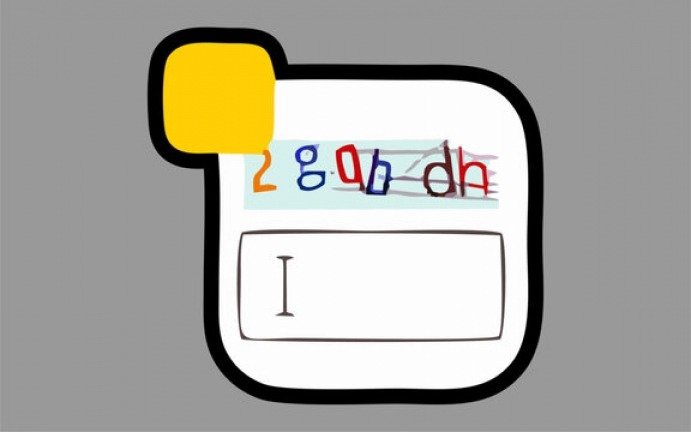
Czasami captcha jest trudna do odczytania ze względu na niejednoznaczne znaki, które mogą wyglądać podobnie . Na przykład może być trudno odróżnić małą literę l I ” lub cyfrę „ 1 ”. Podobnie odróżnienie dużego O 0 ” może być skomplikowane. Jeśli wypróbowałeś literę O lub cyfrę zero i nie udało Ci się, wypróbuj inną opcję.
Inne postacie mogą być mylone ze względu na zawijasy wokół nich . Na przykład „ c ” może wyglądać jak „ o” , „ o ” może wyglądać jak „ a ”, a „ 6 ” może wyglądać jak „ 8 ”. Spróbuj uważnie przyjrzeć się obrazowi i wypróbuj różne możliwości, jeśli nie jesteś pewien.
3. Szanuj sprawę
Niektóre captcha uwzględniają wielkość liter, co oznacza, że rozróżniają wielkie i małe litery. W takim przypadku należy przestrzegać wielkości liter kodu wyświetlanego na obrazku. Na przykład, jeśli zobaczysz „ aBcD ”, wpisz dokładnie te same litery, wielkie i małe.
Jeśli nie masz pewności, czy w captcha rozróżniana jest wielkość liter, spróbuj zastosować domyślną wielkość liter. Jeśli to nie zadziała, spróbuj wpisać wszystko wielkimi lub małymi literami.
4. Sprawdź swoje połączenie internetowe

Innym problemem, który może powodować nieprawidłowe captcha, jest zbyt wolne lub niestabilne połączenie internetowe. Rzeczywiście, jeśli Twoje połączenie jest słabe, captcha może nie załadować się poprawnie lub Twoja odpowiedź może nie zostać poprawnie wysłana na serwer witryny.
Aby sprawdzić swoje połączenie internetowe , możesz skorzystać ze strony takiej jak Speedtest , która mierzy Twoją prędkość. Jeśli Twoje połączenie jest zbyt wolne lub niestabilne, spróbuj ponownie uruchomić modem lub zmienić sieć (Wi-Fi, 4G itp.).
5. Wyczyść pamięć podręczną i pliki cookie przeglądarki
Jeśli problem z nieprawidłowym captcha będzie się powtarzał, przyczyną może być pamięć podręczna przeglądarki lub pliki cookie. Pamięć podręczna to miejsce, w którym przechowywane są dane z odwiedzanych stron internetowych, aby szybciej je ładować. Pliki cookies to pliki, które zapisują Twoje preferencje i dane logowania na stronach internetowych. Czasami dane te mogą być uszkodzone lub nieaktualne i uniemożliwiać prawidłowe działanie captcha.
Aby wyczyścić pamięć podręczną przeglądarki i pliki cookie, możesz wykonać następujące kroki, w zależności od przeglądarki, której używasz:
Dla przeglądarki Google Chrome
- Kliknij trzy kropki w prawym górnym rogu, a następnie kliknij Ustawienia.
- W pasku wyszukiwania wpisz „wyczyść dane przeglądania”.
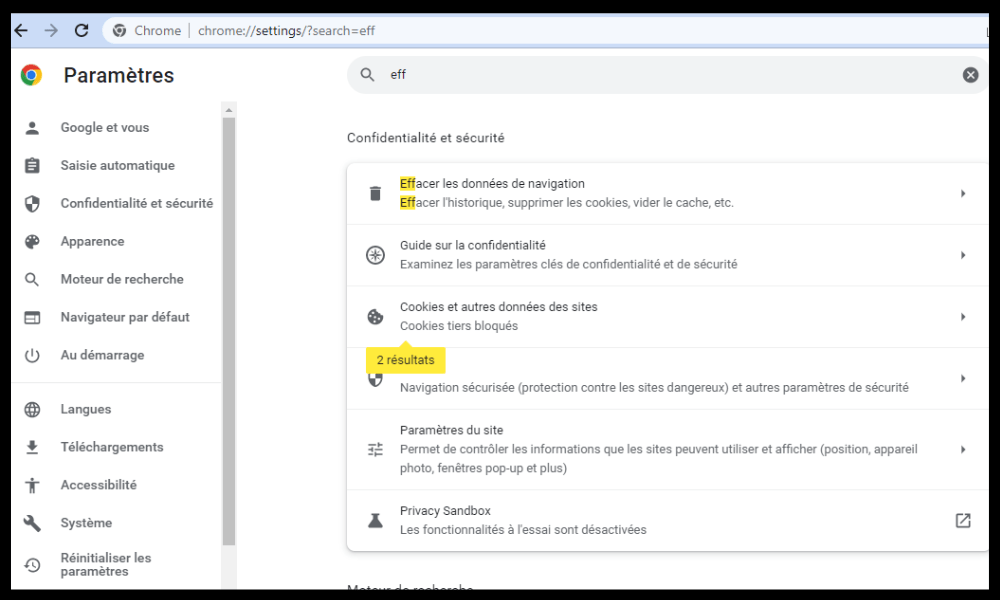
- Kliknij przycisk Wyczyść dane przeglądania.
- Zaznacz pola „Pliki cookie i inne dane witryn” oraz „Obrazy i pliki zapisane w pamięci podręcznej”.
- Wybierz okres „Wszystkie okresy”, a następnie kliknij Wyczyść dane.
Dla Firefoksa

- Kliknij trzy paski w prawym górnym rogu, a następnie kliknij Opcje.
- W menu po lewej stronie kliknij Prywatność i bezpieczeństwo.
- W sekcji Pliki cookie i dane witryn kliknij przycisk Wyczyść dane.
- Zaznacz pola „Pliki cookie i dane witryn” oraz „Treść internetowa przechowywana w pamięci podręcznej”.
- Kliknij Wyczyść.
Dla Microsoft Edge
- Kliknij trzy kropki w prawym górnym rogu, a następnie kliknij Ustawienia.
- W menu po lewej stronie kliknij Prywatność, wyszukiwanie i usługi.
- W sekcji Wyczyść dane przeglądania kliknij przycisk Wybierz, co chcesz wyczyścić.
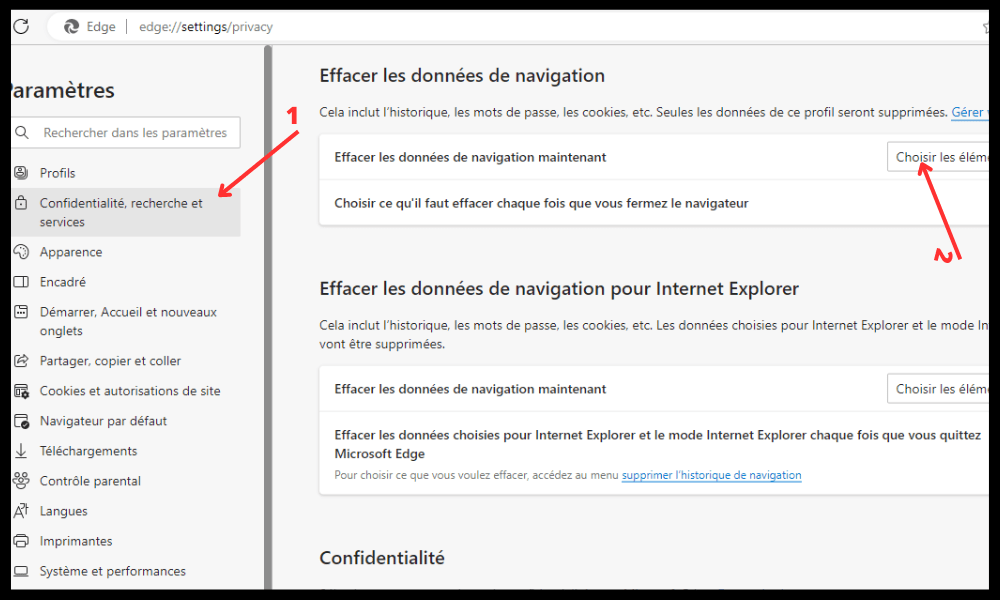
- Zaznacz pola „Pliki cookie i inne dane witryn” oraz „Obrazy i pliki zapisane w pamięci podręcznej”.
- Wybierz okres „Wszystkie okresy”, a następnie kliknij Wyczyść teraz.
6. Wyłącz rozszerzenia lub oprogramowanie blokujące reklamy
Inną możliwą przyczyną problemu z nieprawidłowym captcha jest użycie rozszerzeń lub oprogramowania blokującego reklamy lub skrypty na stronach internetowych. Narzędzia te mają na celu ochronę Twojej prywatności i poprawę komfortu przeglądania poprzez eliminację niechcianych lub natrętnych elementów. Mogą jednak również zakłócać działanie captcha i uniemożliwiać jego prawidłowe wyświetlanie lub sprawdzanie poprawności.
Aby rozwiązać ten problem, możesz spróbować tymczasowo wyłączyć te rozszerzenia lub oprogramowanie, gdy musisz wprowadzić captcha. Na przykład, jeśli korzystasz z AdBlock lub uBlock Origin, możesz kliknąć ich ikonę na pasku narzędzi przeglądarki i wybrać opcję Wyłącz dla tej witryny lub Wstrzymaj. Jeśli używasz oprogramowania takiego jak Malwarebytes lub Avast, możesz tymczasowo wyłączyć je w jego ustawieniach.
7. Użyj innej przeglądarki lub urządzenia

Jeśli żadne z powyższych rozwiązań nie zadziała, problem może dotyczyć przeglądarki lub urządzenia. Może występować błąd, niezgodność lub ustawienie, które uniemożliwiają prawidłowe działanie captcha. W takim przypadku możesz spróbować użyć innej przeglądarki (Chrome, Firefox, Edge itp.) lub innego urządzenia (komputera, tabletu, smartfona), aby uzyskać dostęp do strony internetowej, na której musisz wprowadzić captcha.
Może to pozwolić na obejście problemu i sprawdzenie, czy captcha działa poprawnie w innym miejscu. Jeśli tak, problem rzeczywiście dotyczy oryginalnej przeglądarki lub urządzenia i może być konieczna jej aktualizacja, zresetowanie lub naprawa.8. Skontaktuj się z obsługą witryny
Wreszcie, jeśli wszystkie powyższe rozwiązania nie rozwiążą problemu nieprawidłowego captcha, problem może pochodzić z samej witryny . Może wystąpić awaria , konserwacja lub awaria, która wpływa na captcha i uniemożliwia użytkownikom prawidłowe korzystanie z niej.
W takim przypadku możesz spróbować skontaktować się z obsługą witryny, zgłosić problem i poprosić o pomoc. można zazwyczaj znaleźć na samej stronie internetowej, w sekcji Kontakt, Pomoc lub Często zadawane pytania. Będziesz musiał podać im swój adres e-mail, temat swojej prośby, żądaną stronę internetową i napotkany problem. Odpowiedź otrzymasz e-mailem tak szybko, jak to możliwe.
Często zadawane pytania
Oto kilka często zadawanych pytań dotyczących nieprawidłowego captcha i odpowiedzi na nie:
Co to jest captcha?
Captcha to system weryfikacji, który pomaga odróżnić ludzi od robotów na stronach internetowych. Polega na wpisaniu zniekształconych liter i cyfr pojawiających się na obrazku.
Dlaczego używa się captcha?

Jeśli korzystasz ze strony lub aplikacji Vinted, być może napotkałeś już problem z captcha. Captcha służy do ochrony stron internetowych przed spamem, atakami komputerowymi lub próbami oszustwa. Uniemożliwia botom lub skryptom automatyczne wypełnianie formularzy lub wykonywanie niepożądanych działań na stronach internetowych. Ale czasami może to również powodować błędy lub awarie Vinted .
Jak rozwiązać captcha?
Aby rozwiązać captcha , wystarczy wpisać w przeznaczone do tego miejsce litery i cyfry pojawiające się na obrazku. Należy zachować ostrożność, aby zachować wielkość liter, nie pomylić niejednoznacznych znaków i nie dopuścić do wygaśnięcia kodu.
Co zrobić, jeśli captcha nie działa?
Jeśli captcha nie działa i wyświetla komunikat o błędzie: nieprawidłowe captcha , możesz wypróbować kilka rozwiązań: załaduj ponownie stronę, sprawdź połączenie internetowe, opróżnij pamięć podręczną przeglądarki i opróżnij pliki cookie, dezaktywuj rozszerzenia lub oprogramowanie blokujące reklamy, użyj innej przeglądarki lub urządzenia albo skontaktuj się z obsługą witryny.
Jak uniknąć captcha?
Nie ma bezpiecznego i legalnego sposobu uniknięcia captcha na stronach internetowych , które go używają. Captcha to system bezpieczeństwa, którego zadaniem jest ochrona stron internetowych i ich użytkowników. Obejście tego może zostać uznane za naruszenie regulaminu serwisu i może skutkować negatywnymi konsekwencjami.
Wniosek
Nieprawidłowe captcha to problem, który może być bardzo irytujący i uniemożliwiać dostęp do niektórych usług lub treści online. Na szczęście istnieją proste i skuteczne sposoby, aby sobie z tym poradzić. Mamy nadzieję, że ten artykuł był dla Ciebie przydatny i że udało Ci się uruchomić captcha. Jeśli masz jakieś pytania lub napotkasz inny problem związany z bezpieczeństwem Twojego konta, np. zagubiony Google Authenticator , nie wahaj się zadawać pytań w komentarzach.




